In dit gedeelte wordt uitgelegd hoe u papier in de papierlade plaatst en vanuit de papierlade afdrukt.
Wat betreft de flexibiliteit van het afdrukmateriaal, raadpleegt u "Ondersteund papier", "Papier dat in de lade is geplaatst".
Deze procedure legt uit hoe u papier plaatst in cassette 1. Voor lade 2/3/4/5 geldt dezelfde procedure.
-
Trek de papiercassette (1) eruit.

-
Zet de knop voor het papierformaat (2) op het papierformaat dat u plaatst.
Zet de knop op [A4
 ] wanneer u papier van A4-formaat plaatst in horizontale richting.
] wanneer u papier van A4-formaat plaatst in horizontale richting.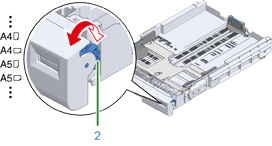
Memo
-
Als het papierformaat niet in de items van de draaiknop kan worden gevonden, stelt u "Andere" in.
Opmerking
-
Zorg dat het formaat van het papier en het papierformaat op de draaiknop overeenkomen. Anders kan er een papierformaatfout optreden en kan er niet worden afgedrukt.
-
Let op de richting bij papierformaten die horizontaal of verticaal geplaatst kunnen worden, zoals A4.
-
Het papierformaat, de papiersoort en de papierdikte van de lade worden soms op het paneel weergegeven. U kunt de instelling wijzigen om het scherm te verbergen. Om dit scherm te verbergen, selecteert u [Admin Setup (Beheerdersinst.)] > [Panel Setup (Paginainstellingen)] > [Paper setup when paper exchange (Papierinstelling bij papierwisseling)] en stelt u het in op [Off (Uit)].
-
-
Verschuif de blauwe delen van de papiergeleider (3) en de papierstop (4) en pas het formaat aan op het papierformaat.
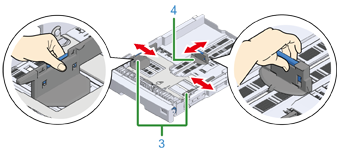
-
Laat een stapel papier goed uitwaaieren en lijn vervolgens de randen van het papier uit.
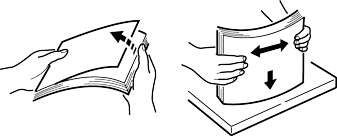
-
Plaats papier met de afdrukzijde naar beneden gericht.
Opmerking
-
Plaats geen papier boven de "
 " markering (5) op de papiergeleider.
" markering (5) op de papiergeleider.
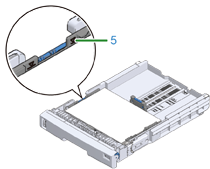
-
-
Zet de papiergeleider tegen het papier.
-
Controleer of het formaat van het geplaatste papier overeenkomt met de stand van de knop voor het papierformaat.
Opmerking
-
Als het papierformaat en het ingestelde papierformaat niet met elkaar overeenkomen, treedt een fout op en kan er niet worden afgedrukt.
-
-
Plaats de papiercassette terug in de printer.

-
Als u media gebruikt waarvan u het papierformaat niet kunt selecteren met de opties voor het kiezen van het papierformaat, zet u de draaiknop op [Other (Andere)] en vervolgens [Custom Size (Aangepast formaat)] op het bedieningspaneel en voert u de breedte en lengte van het papier in.
Zie "Afdrukken op papier met een aangepast formaat".
Als het papierformaat op de draaiknop te vinden is, zoals A3 en A4, stelt u [Cassette Size (Cassetteformaat)] in. De standaardinstelling is [Cassette Size (Cassetteformaat)] en u hoeft de standaardinstelling niet te wijzigen.
Open een bestand dat u wilt afdrukken en print het af volgens de volgende procedure
-
Voor PCL-printerstuurprogramma voor Windows
-
Selecteer [Print (Afdrukken)] in het [File (File)] menu.
-
Klik op [Preferences (Voorkeuren)] (of [Property (Eigenschappen)]).
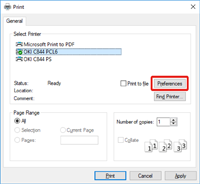
-
Selecteer een papierformaat bij [Size (Formaat)] op het tabblad [Setup (Instellingen)].
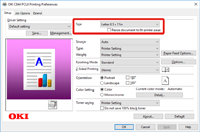
-
Selecteer [Tray 1 (Lade 1)] van [Source (Bron)].
-
Klik op [OK (OK)].
-
Klik op [Print (Afdrukken)] in het scherm [Print (Afdrukken)].
-
Voor Windows PS printerstuurprogramma (C834/C844/ES8434)
-
Selecteer [Print (Afdrukken)] in het [File (File)] menu.
-
Klik op [Preferences (Voorkeuren)] (of [Property (Eigenschappen)]).
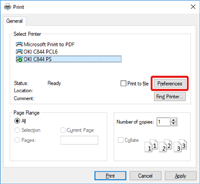
-
Selecteer tabblad [Paper/Quality (Papier/Kwaliteit)].
-
Selecteer [Tray 1 (Lade 1)] van [Source (Bron)]
-
Klik op [Advanced (Geavanceerd)].
-
Klik op [Paper Size (Papierformaat)] en selecteer in de vervolgkeuzelijst een papierformaat.
-
Klik op [OK (OK)].
-
Klik op [Print (Afdrukken)] in het scherm [Print (Afdrukken)].
-
Mac PS Printerstuurprogramma (C834/C844/ES8434)
-
Klik op [Page Setup (Pagina-instelling)] in het menu [File (File)].
-
Selecteer een papierformaat in [Paper Size (Papierformaat)] en klik vervolgens op [OK (OK)].
-
Selecteer in het menu [File (File)] de optie [Print (Afdrukken)].
-
Selecteer [Paper Feed (Papierinvoer)] uit het paneelmenu.
-
Selecteer [All pages From (Alle pagina's van)] en selecteer vervolgens [Tray 1 (Lade 1)].
-
Starten met printen.
-
Mac PCL-printerdriver (alleen C824)
-
Klik op [Page Setup (Pagina-instelling)] in het menu [File (File)].
-
Selecteer een papierformaat in [Paper Size (Papierformaat)] en klik vervolgens op [OK (OK)].
-
Selecteer in het menu [File (File)] de optie [Print (Afdrukken)].
-
Selecteer [Setup (Instellingen)] in het paneelmenu.
-
Selecteer [Tray 1 (Lade 1)] in [Paper Source (Papierbron)].
-
Starten met printen.

